こんにちは、わたあめです!皆さん、数値フィルターでワイルドカードが使えないってご存知でした?この前の記事で、数値に対してはワイルドカードが使えないという事が(自分の中で)発覚しました。

数値フィルターでかけなくてもテキストフィルターでかければ…という案もあります。が、計算などを行うので数値は数値のまま扱うとして、ワイルドカードを使ってフィルターをかける方法を模索しました。
今回の記事ではVBAマクロを使って、数値に対してワイルドカードを使ったフィルターをかける方法を紹介していきます。それでは、いってみましょう!
VBAマクロの概要・構成:Array配列でフィルター
今回作成したVBAマクロは、ワイルドカードの文字比較を行いArray配列でフィルターをかけるということを行っています。フィルターでワイルドカードで直接条件を指定するのではなくて、大きくは以下の流れで実現しています。
1.フィルターを掛けたいテーブルデータの取得
2.文字列に変換し、ワイルドカードで比較
3.Array配列に比較結果を入れる
4.Array配列でフィルター
それでは、各手順を細かく説明していきますね。
事前準備:テーブルに変換
VBAマクロを作成する前に、列のデータ一覧を取得するために、取得したいデータの範囲をテーブル化しておきましょう。手順は以下です。
表をテーブルに変換
表をテーブルに変換します。変換することで、列の項目名にフィルター用ボタンが現れます。
- テーブルの範囲を選択する
- [ホーム]タブ>[テーブルとして書式設定]をクリック
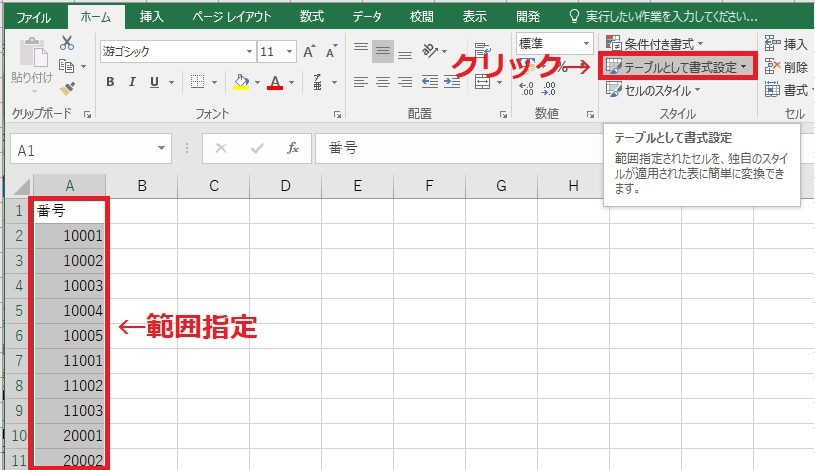
このときデザインを選択しますが、ここは見た目の話なのでどれでもOKです!
テーブル名を付ける
VBAマクロを作成する時に、扱いやすいようにテーブルに名前を付けます。
- テーブルのどこかのセルを選択
- [デザイン]タブ>[テーブル名:]にテーブル名を指定する

デフォルトでは"テーブル1"や"テーブル2"などとExcel側が付けた名前が入っていますよ。そのままでも良いですが、VBAマクロの中で指定するテーブル名になるので分かりやすい名前が良いかと思います。
VBAサンプル:テーブルの値を使ってフィルタをかける
それでは、本題のVBAを作っていきましょう!テーブルのデータを取得し、ワイルドカードを使った文字比較、比較結果をArray配列にいれフィルターをかけています。まずは、マクロサンプルをどうぞ!
Sub filterSample()
' 変数の定義
Dim colData As ListObject
Dim filterArry() As String
Dim tempStr As String
Dim i, j As Integer
' 1.フィルターを掛けたい列のテーブルデータの取得
Set colData = Sheets("Sheet1").Range("番号一覧").ListObject
' 2.文字列に変換し、ワイルドカードで比較
j = 0
tmpStr = ""
For i = 1 To colData.ListColumns("番号").DataBodyRange.Count
If colData.ListColumns("番号").DataBodyRange(i) Like "?1*" Then
tmpStr = tmpStr & colData.ListColumns("番号").DataBodyRange(i) & ","
j = j + 1
End If
Next
' 3.Array配列に比較結果を入れる
ReDim filterArry(j)
filterArry = Split(tmpStr, ",")
' 4.Array配列でフィルター
Range("A1").AutoFilter Field:=1, Criteria1:=filterArry, Operator:=xlFilterValues
End Sub各処理について、詳しく説明を補足していきますね。
1.フィルターを掛けたいテーブルデータの取得
まずはフィルターをかけたい列があるテーブルデータを取得します。指定の仕方は以下です。ListObjectでテーブルのデータを取得します。
マクロサンプルでは"Sheet1"というシートの中にある"番号一覧"というテーブル名のテーブルのデータを取得しているということになります。
2.文字列に変換し、ワイルドカードで比較
文字列比較し、ワイルドカードに一致した場合、Array格納に格納しています。
繰り返し処理Forを使って、1行目から"列名"(サンプルでは"番号"という列)の最終行まで1行ずつ処理しています。iはi=1から2,3,4…列名の最終行までカウントアップしていきます。
列名に対してワイルドカードを使った条件を指定します。Like演算子を使って、ワイルドで指定した条件と列のi行目のデータを比較します。
サンプルマクロの中では、"番号"列のデータを「Like "?1*"」と指定しています。?は任意の一文字、*は任意の文字列なので、2文字目が1の文字列であれば条件に一致ということになります。例えば、110,213,41000などの文字列が該当しますね。ここで指定する条件=フィルターにかけたい条件になります。
一致した条件については、tmpStrという変数に一時的にカンマ区切りで格納しています。(後に、Array配列へ格納するためです。)
3.Array配列に比較結果を入れる
「2.文字列に変換し、ワイルドカードで比較」でマッチした文字列をtmpStrにカンマ区切りで入れていたので、この文字列をArray配列に格納します。
Split関数を使って、filterArryという配列に一時的に格納した文字列をカンマ区切りでArray配列へ格納します。
4.Array配列でフィルター
あとは、文字列比較結果を格納したArray配列filterArryでフィルターをかけています。
Field:=1の所の数字には、テーブルの何列目か?という数値を指定しています。2列目なら2を指定するなど、お使いの状況に合わせて変えてくださいね!
さいごに
いかがだったでしょうか?つたない説明でしたが、少しでもサンプルマクロがお役に立てればいいなと思っています。最後までお読みいただき、ありがとうございました。思い通りのマクロが実現できますように!それでは、また!



